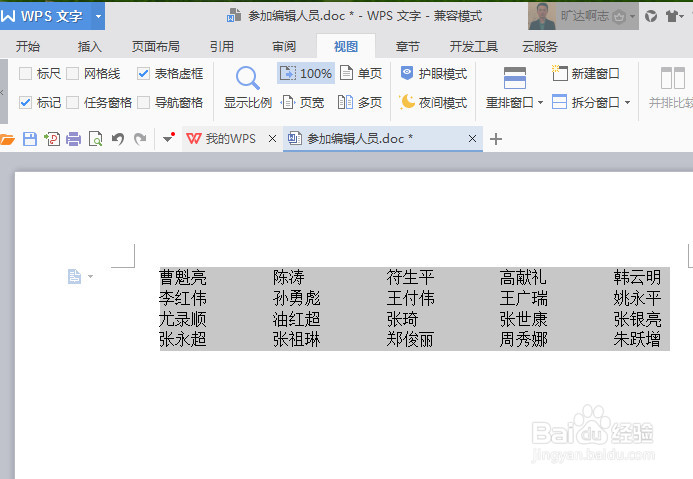1、打开需要按姓氏排名的word文档。

2、依次找到并打开菜单栏中的“页面布局”——“分栏”命令。

3、在分栏命令中选择“一栏”,把姓名排成一列。

4、在姓名栏选中的状态下,依次单击“开始”——单击“排序”命令。
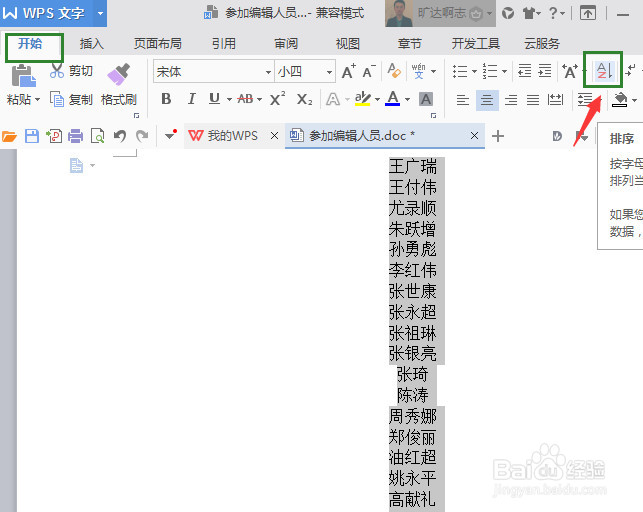
5、在排序文字的对话框中,找到类型选项,选择“笔划”,然后单击“确定”。

6、单击确定后,所有的姓名完成了按姓氏排序。

7、接着单击“插入”菜单,单击“表格”右下角的黑色三角符号,选择“文本转换成表格”命令。

8、在 弹出来的“文字转换成表格”的对话框中,选择需要的列数,然后单击确定。
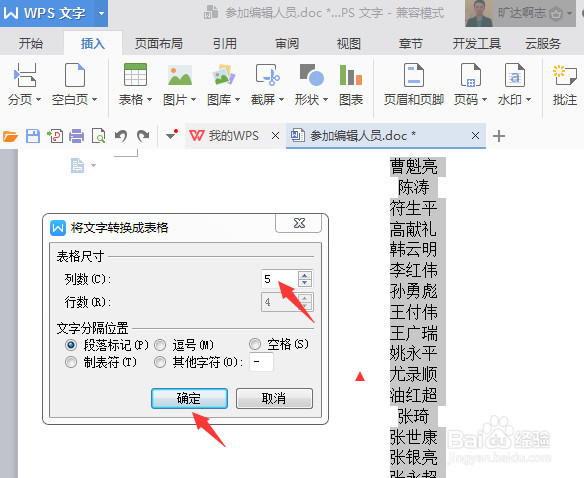
9、单击确定后,现在插入表格后的姓名还是按姓氏排序的哦,下面再把表格转换成文字。
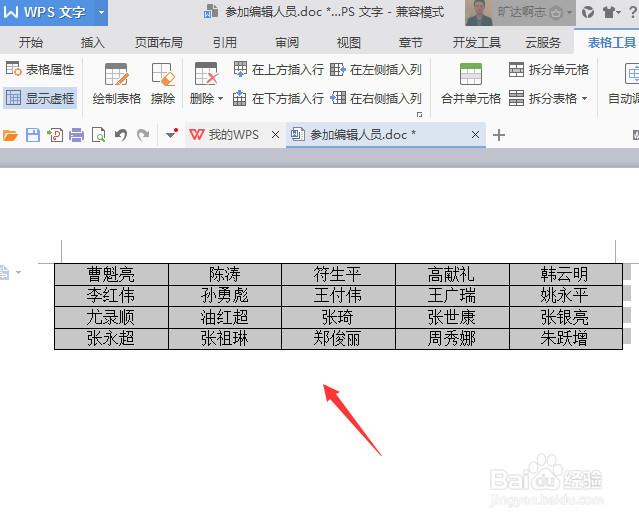
10、单击“表格工具”菜单,然后找到并单击“转换成文本”命令。
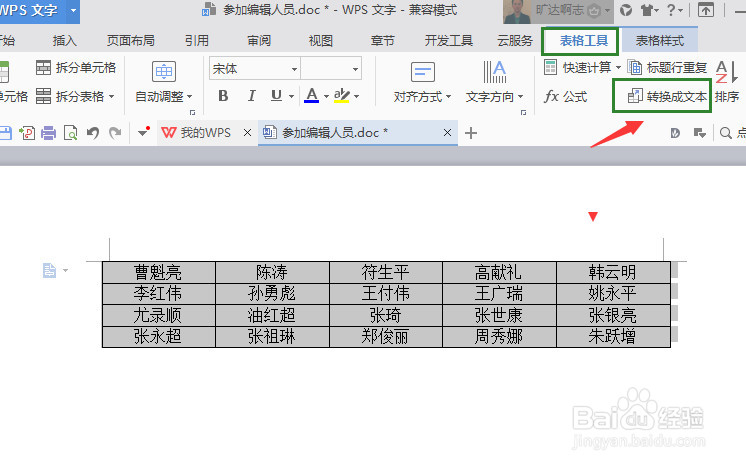
11、在弹出来的表格转换成文本对框话,单击确定。
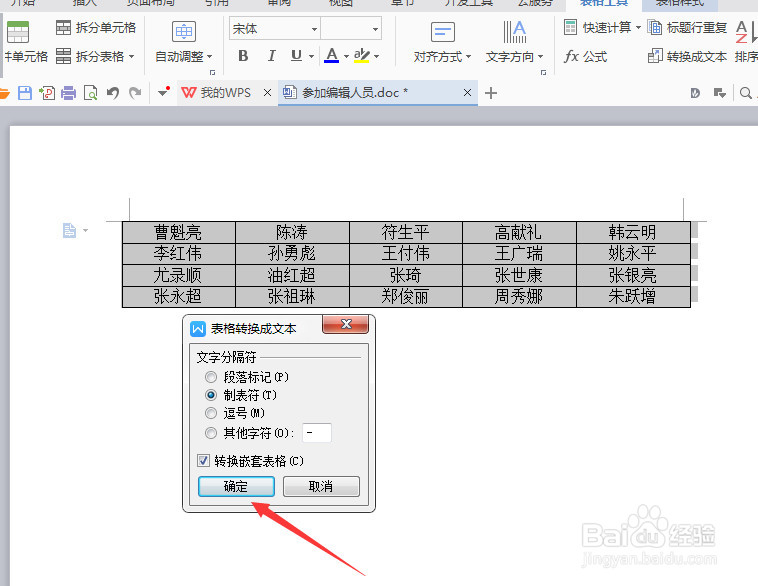
12、至此,我们的操作已完成了,看下效果还不错吧。